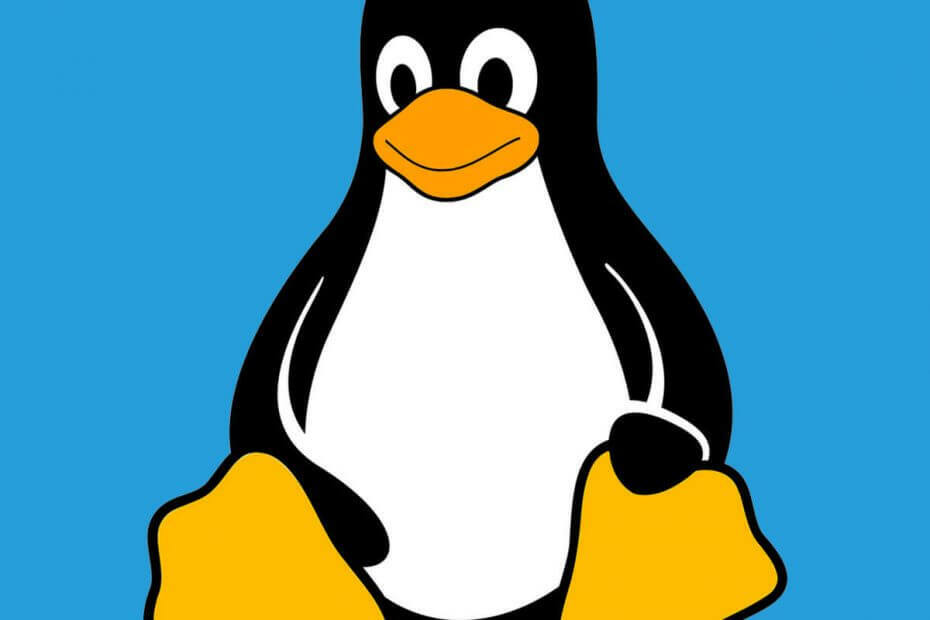
Ez a szoftver folyamatosan futtatja az illesztőprogramokat, és így megóvja az általános számítógépes hibáktól és a hardverhibáktól. Ellenőrizze az összes illesztőprogramot most 3 egyszerű lépésben:
- Töltse le a DriverFix alkalmazást (ellenőrzött letöltési fájl).
- Kattintson a gombra Indítsa el a szkennelést hogy megtalálja az összes problémás illesztőprogramot.
- Kattintson a gombra Frissítse az illesztőprogramokat új verziók beszerzése és a rendszer hibás működésének elkerülése érdekében.
- A DriverFix alkalmazást letöltötte 0 olvasók ebben a hónapban.
Minden Linux rajongó odakint! Most letöltheti a SUSE Linux Enterprise Server 15 SP1 szoftvert a Microsoft Store-ból.
A Windows 10 felhasználóknak korábban engedélyezték néhány Linux disztribúció telepítését a Windows 10 rendszerre, beleértve az Arch, az Ubuntu és a Kali Linux programokat.
Most már telepíthetik a SUSE Linux Enterprise Server 15 SP1-et is. A fejlesztő magyarázza:
A SUSE Linux Enterprise Server 15 SP1 egy multimodális operációs rendszer, amely megnyitja az utat az informatikai átalakítás számára a szoftver által meghatározott korszakban. A modern és moduláris operációs rendszer segít a multimodális informatika egyszerűsítésében, hatékonyabbá teszi a hagyományos informatikai infrastruktúrát, és vonzó platformot kínál a fejlesztők számára. Ennek eredményeként könnyen telepítheti és áttérhet az üzleti szempontból kritikus munkaterhelésekre a helyszíni és nyilvános felhő környezetekben.
Az új disztribúció telepítéséhez azonban legalább a Windows 10 14388 (Windows 10 Anniversary Update) verzióját kell futtatnia.
Ne feledje, hogy a SUSE Linux Enterprise Server 15 SP1 nem futtatható Windows 10 S módban.
Ezenkívül támogatja a Windows Server 2019 1709-es és újabb verzióit is.
Tudta, hogy a Linux több szálon teljesítette a Windows 10 v1903 verzióját?
Hogyan kell telepíteni a SUSE Linux Enterprise Server 15 SP1 rendszert a Windows 10 rendszerbe?
A SUSE Linux Enterprise Server 15 SP1 telepítéséhez először engedélyeznie kell WSL a Windows 10 és a Server rendszerben.
Kövesse az alábbi lépéseket a szolgáltatás engedélyezéséhez:
-
Nyisd ki Powershell rendszergazdaként, és írja be a következőket egyetlen parancsként:
Enable-WindowsOptionalFeature -Online -FeatureName Microsoft-Windows-Subsystem-Linux - Végül, újrakezd rendszere a változtatások engedélyezéséhez.
Most elindíthatja a telepítési folyamatot.
- Meglátogatni a Windows App Store és töltse le SLES-15-SP1.
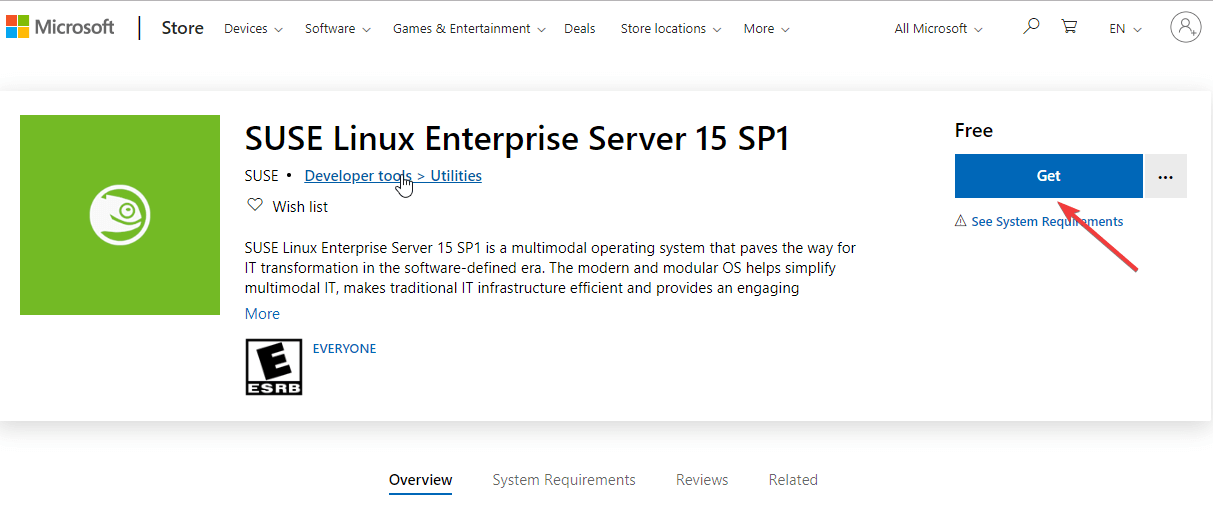
- A letöltés befejezése után nyissa meg a „SLES-15-SP1.appx” nevű telepítőfájlt, és nyomja meg a gombot Telepítés gomb.
- A telepítés folyamatát a Parancssor ablakban láthatja.
- Az inicializálás a telepítés befejezése után kezdődik.
- Most a rendszer kéri, hogy írja be a felhasználónév. Ne feledje, hogy nem kell ugyanazt a felhasználónevet választania, mint jelenleg a Windows felhasználóneveként.
- Ezután meg kell adnia a Jelszó a felhasználónév ellen.
- A rendszer megkérdezi, hogy a felhasználónév adminisztrációs (sudo) célokat kívánja-e használni.
- Végül, de nem utolsósorban használhatja asudo SUSEConnect -r [regisztrációs kód]”Az SLES-15-SP1 regisztrálásához.
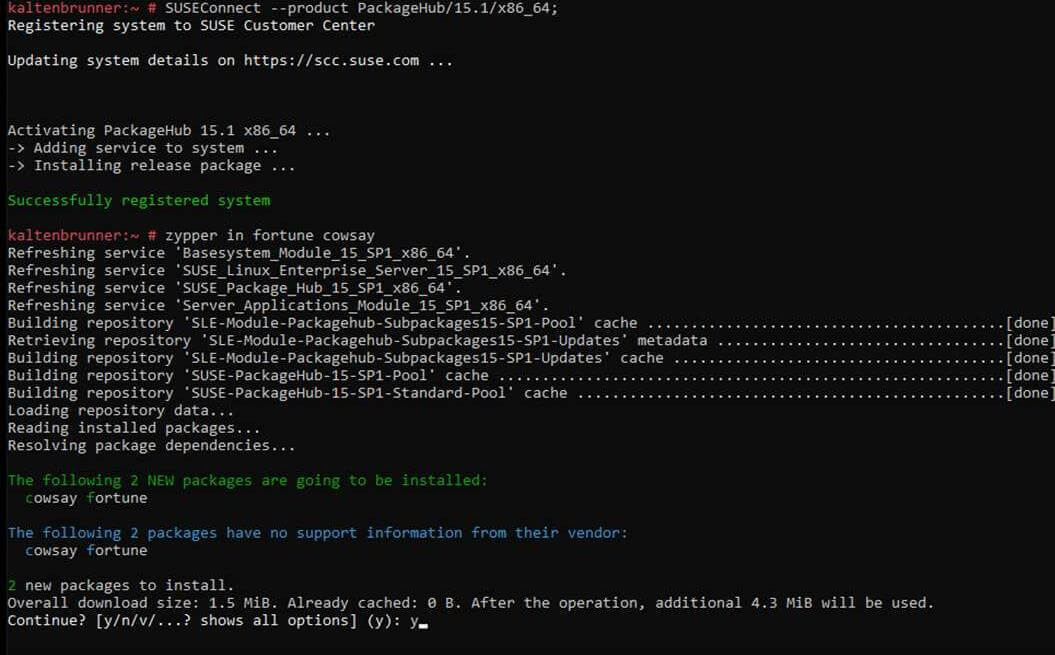
A Windows 10 Home felhasználói mellett az új disztribúció várhatóan nagy vonzerőt fog vonzani vállalkozások.
Mit gondol a SUSE Linux Enterprise Server 15 SP1 megérkezéséről a Microsoft Store-ba? Tudassa velünk az alábbi megjegyzésekben.
KAPCSOLÓDÓ CIKKEK, AMELYEKET ELLENŐRIZNI kell:
- A Linux népszerűbb az Azure-on, mint a Windows Server
- A Microsoft azt ígéri, hogy az Edge-et Linuxra fogja vinni, de hamarosan nem


